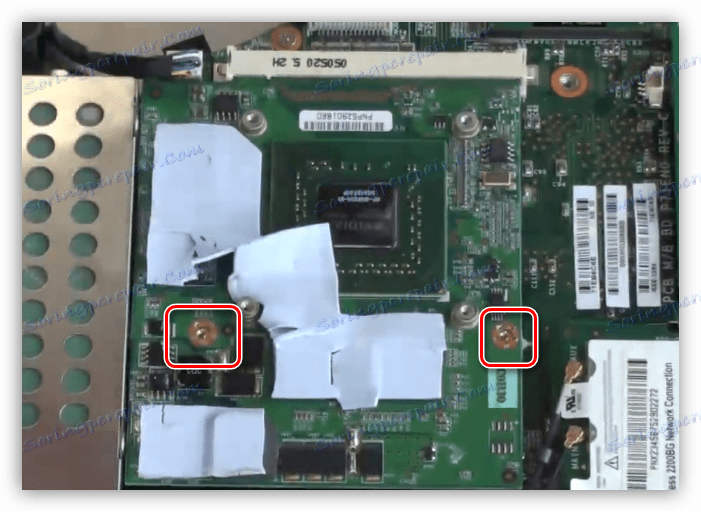حل مشکل با نوار بر روی صفحه نمایش لپ تاپ
بسیاری از کاربران لپ تاپ با یک وضعیت مواجه می شوند که نوارهای تک رنگ یا چند رنگ روی صفحه نمایش ظاهر می شوند. آنها می توانند عمودی یا افقی باشند، با پس زمینه به صورت دسکتاپ یا صفحه نمایش سیاه و سفید. رفتار سیستم از زمان به زمان ممکن است متفاوت باشد، اما همیشه نشانه ای از مشکلات جدی است. این مقاله به تجزیه و تحلیل علل و راه حل های این مشکل اختصاص دارد.
محتوا
نوار روی صفحه نمایش لپ تاپ
همانطور که در بالا ذکر شد، باند های روی صفحه نمایش مشکلات جدی در سیستم، به ویژه مولفه سخت افزار آن را نشان می دهد. شناسایی و از بین بردن علل، در مورد یک لپ تاپ، بسیار دشوار است، زیرا بر خلاف رایانه رومیزی، ساختار پیچیدهتری دارد. ما در حال حاضر در مورد امکان قطع ارتباط دستگاه های مشکوک صحبت می کنیم.
عوامل اصلی باعث تخریب یا عدم وجود تصویر در صفحه نمایش عبارتند از سوء عملکرد یا گرمای بیش از حد کارت گرافیک، خرابی ماتریس خود یا حلقه عرضه.
دلیل 1: گرمای بیش از حد
گرمای بیش از حد یک مشکل ابدی از رایانه های قابل حمل است. بنابراین، بالا بردن درجه حرارت به سطح غیر قابل قبول می تواند به مشکلات کوتاه مدت در قالب موج های بر روی صفحه نمایش، میله های رنگی، و یا تحریک عکس. برای شناسایی این مشکل، می توانید از نرم افزار خاص استفاده کنید.
جزئیات بیشتر: دمای کامپیوتر را اندازه گیری کنید
دو راه برای از بین بردن گرمای بیش از حد وجود دارد: سعی کنید از یک پد مخصوص خنک کننده مخصوص لپ تاپ ها استفاده کنید یا دستگاه را از هم جدا کنید و سیستم خنک کننده را نگه دارید. این شامل تمیز کردن گرد و غبار از ورودی هوا و رادیاتور، و همچنین جایگزینی خمیر حرارتی.
جزئیات بیشتر: ما مشکل را با بیش از حد لپ تاپ حل می کنیم
اگر دمای طبیعی باشد، لازم است که عیب یابی بیشتر انجام شود.
دلیل 2: کارت گرافیک
شناخت نقصی از اجزای سخت افزاری لپ تاپ بدون جداسازی آن تنها با کمک یک مانیتور اضافی امکان پذیر است که باید به خروجی ویدئو متصل شود.

اگر تصویر روی صفحه نمایش آن دقیقا یکسان باشد، باند ها باقی می مانند، سپس یک شکاف آداپتور ویدئویی وجود دارد. فقط مرکز خدمات در اینجا کمک خواهد کرد، زیرا هر دو کارت گرافیک گسسته و هسته گرافیکی مجتمع می تواند شکست بخورد.
در صورت عدم امکان دستیابی مانیتور، لازم است لپ تاپ را جدا کنید و کارت گسسته را بردارید.
جزئیات بیشتر: چگونه یک لپ تاپ را جدا کنیم
مراحل زیر ممکن است برای مدل های مختلف متفاوت باشد، اما اصل باقی خواهد ماند.
- ما با جدا کردن آن از مادربورد لپ تاپ، به عنوان مقاله در لینک بالا یا با حذف پوشش سرویس، دسترسی پیدا می کنیم.
![هنگام برچیدن یک لپ تاپ، از پوشش سرویس حذف کنید]()
- ما سیستم خنک کننده را با کشیدن کلیه پیچ های لازم نصب می کنیم.
![از بین بردن سیستم خنک کننده برای استخراج کارت ویدیو از لپ تاپ]()
- کارت گرافیک به چندین پیچ متصل شده است که نیاز به شل کردن دارند.
![پیچ های پیچشی که یک کارت گرافیک گسسته را در یک لپ تاپ نصب می کنند را از بین ببرید]()
- حالا آداپتور را از اتصال جدا کنید، بلند کردن لبه مخالف هیئت مدیره و کشیدن آن به سمت شما.
![حذف یک کارت گرافیک گسسته از یک اسلات در یک لپ تاپ]()
- مونتاژ در جهت معکوس انجام می شود، اما فراموش نکنید که یک گریس حرارتی جدید بر روی پردازنده و تراشه های دیگر که به لوله کولر متصل شده اند قرار دهید.
دو گزینه دیگر امکان پذیر است:
- گروه ها باقی ماندند این نشان دهنده یک سوء عملکرد گرافیکی یا ماتریس مجتمع است.
- تصویر به طور معمول نمایش داده می شود - آداپتور گسسته شکست خورده است.
شما می توانید سعی کنید که بدون آیزنور کردن لپ تاپ از کدام آداپتورهای ویدئویی "شیطان" استفاده کنید. این کار با غیرفعال کردن یکی از آنها با استفاده از تنظیمات BIOS یا نرم افزار انجام می شود.
جزئیات بیشتر:
کارت گرافیک را در لپ تاپ جایگزین کنیم
نحوه فعال کردن یک کارت گرافیک دوم بر روی یک لپ تاپ
همانطور که با قطع ارتباط فیزیکی، در اینجا شما باید رفتار تصویر روی صفحه را بررسی کنید.
راه حل مشکل این است که یا جایگزین یک کارت گرافیک گسسته یا بازدید از یک کارگاه تخصصی برای جایگزینی تراشه ویدیویی یکپارچه شود.
دلیل 3: ماتریس یا قطار
برای تشخیص شکست ماتریس یا حلقه عرضه، یک مانیتور خارجی مورد نیاز است. در این مورد، بدون آن امکان پذیر نخواهد بود، زیرا ممکن است کار ماتریس در خانه را به روش دیگری بررسی نکنیم. سناریو خواهد بود همانطور که در هنگام بررسی کارت گرافیک: اتصال مانیتور و نگاهی به تصویر. اگر باند ها هنوز بر روی صفحه نمایش داده شوند، ماتریس خارج از نظم است.
جایگزینی این جزء به تنهایی در خانه به شدت توصیه می شود تا از مشکلات مختلف جلوگیری شود. خرید یک ماتریس از مدل مورد نیاز بدون کمک یک متخصص می تواند مشکل ساز باشد، بنابراین در این مورد، شما یک راه مستقیم برای خدمت دارید.
همانطور که برای حلقه، بسیار دشوار است که "گناه" آن را در عملکرد بدنی مشخص کند. یک نشانه وجود دارد که حضور آن ممکن است نشان دهنده شکست آن باشد. این طبیعت موقت اعوجاج است، یعنی باند ها روی صفحه نمایش باقی نمی ماند، اما به نظر می رسد از زمان به زمان. با تمام ناراحتی های این وضعیت، این حداقل شر است که می تواند به یک لپ تاپ اتفاق بیفتد. جایگزین کردن سیم پیچ نیز باید توسط کارشناسی ارشد واجد شرایط انجام شود.
نتیجه گیری
امروز ما در مورد دلایل اصلی ظهور نوار های رنگی روی صفحه نمایش لپ تاپ صحبت کردیم، اما یکی دیگر از این موارد، شکست اجزاء مادربرد است. این غیر ممکن است که گسل های آن را بدون تجهیزات و مهارت های خاص تشخیص دهد، بنابراین تنها سرویس کمک خواهد کرد. اگر از این مشکل ناراحت شوید، در بیشتر موارد شما باید "مادربرد" را جایگزین کنید. اگر هزینه آن بیش از 50٪ از هزینه یک لپ تاپ باشد، تعمیر ممکن است نامناسب باشد.